很多朋友想知道Win10如何检查自己电脑的iP地址?其实方法很简单,无论是查询电脑在互联网中的IP地址,还是查询电脑在本地局域网中的IP地址。
方法一:在电脑设置中查看电脑iP地址
通过查看电脑硬件属性,可以很方便且准确的查看自己的IP地址。操作步骤如下:
步骤1、在电脑上左侧打开【设置】,选择“打开‘网络和internet”设置选项。
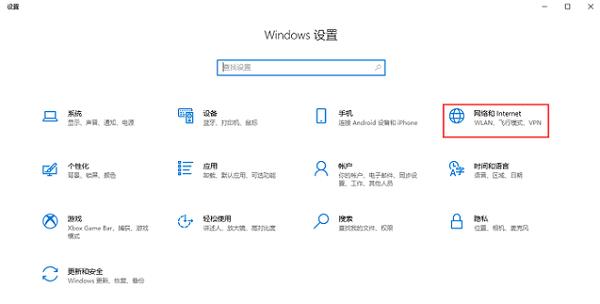
步骤2、打开“网络和internet”设置,点击“硬件属性”,打开“WLAN“窗口。
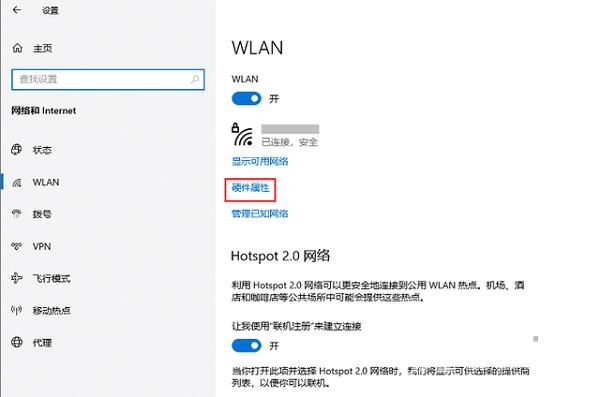
步骤3、在“WLAN”窗口中的IPv4地址,即可查看到自己电脑的IP地址。
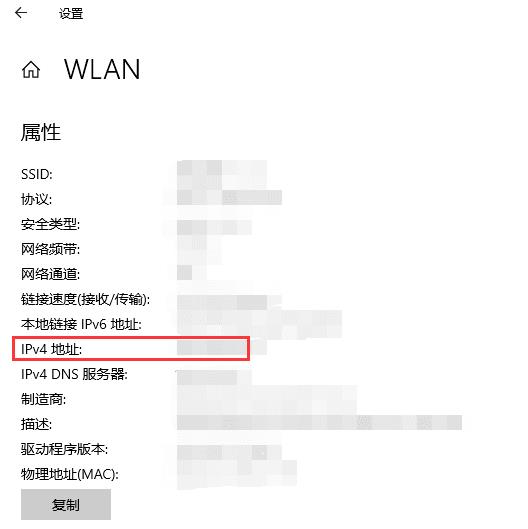
方法二:通过运行程序查看电脑IP地址
步骤1、在键盘上按“WIN+R”组合键,打开运行窗口,之后在运行窗口中输入“cmd”,点击确定;
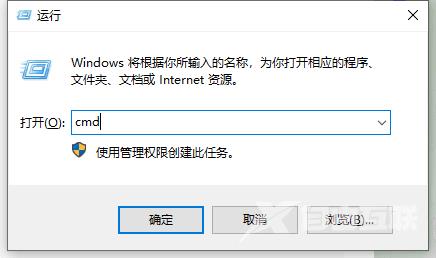
步骤2、在打开的窗口中,输入【ipconfig/all】,按下Enter键。
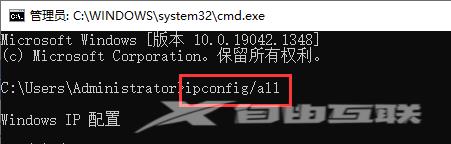
步骤3、查看IPv4地址,即为本地电脑的局域网IP地址。
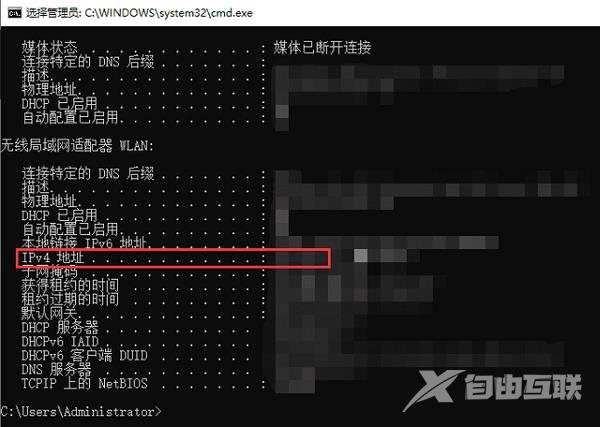
郑重声明:本文由网友发布,不代表盛行IT的观点,版权归原作者所有,仅为传播更多信息之目的,如有侵权请联系,我们将第一时间修改或删除,多谢。